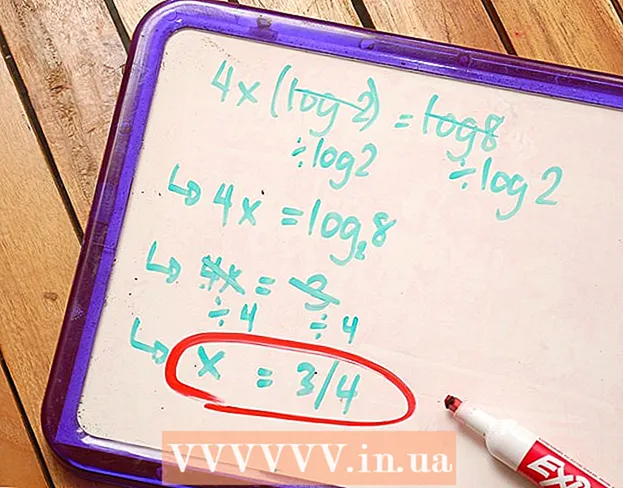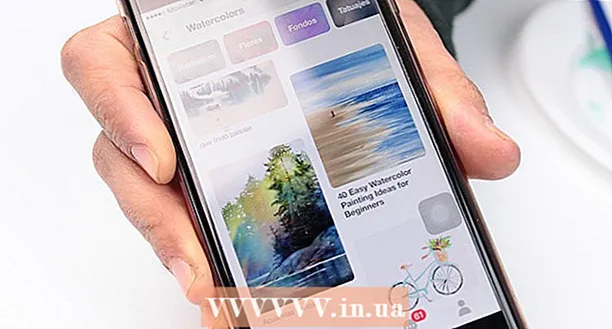Avtor:
Florence Bailey
Datum Ustvarjanja:
26 Pohod 2021
Datum Posodobitve:
1 Julij. 2024

Vsebina
- Koraki
- 1. del 3: Profil v storitvi Google+
- 2. del od 3: Ustvarite arhiv
- 3. del od 3: Dostop do arhiva
- Nasveti
Aplikacija Hangouts v storitvi Google+ uporabnikom omogoča pogovore, takojšnje sporočanje in klepet z uporabo videokamere. Če se pridružite pogovoru ali ustvarite pogovor v aplikaciji Hangouts, se ta po končanju zabeleži v namensko mapo. Sčasoma na vašem profilu ostane malo prostora, saj pogovorov ni nikjer za snemati. Tako ustvarite arhiv shranjenih pogovorov in sporočil, da sprostite prostor v pogovorih Hangouts v storitvi Google+.
Koraki
1. del 3: Profil v storitvi Google+
 1 Odprite Google+ tako, da v naslovno vrstico brskalnika vnesete Plus.google.com.
1 Odprite Google+ tako, da v naslovno vrstico brskalnika vnesete Plus.google.com. 2 Vnesite svoj e -poštni naslov in geslo, kliknite Prijava.
2 Vnesite svoj e -poštni naslov in geslo, kliknite Prijava.
2. del od 3: Ustvarite arhiv
 1 Kliknite na meni v zgornjem levem kotu strani. Odpre se seznam možnosti.
1 Kliknite na meni v zgornjem levem kotu strani. Odpre se seznam možnosti. - Na primer, če ste na domači strani, namesto menija piše trak.
 2 Izberite možnost Hangouts. Odprla se bo nova stran.
2 Izberite možnost Hangouts. Odprla se bo nova stran.  3 Odprite pogovor, ki ga želite arhivirati. Vsi razpoložljivi pogovori bodo navedeni na plošči na desni.
3 Odprite pogovor, ki ga želite arhivirati. Vsi razpoložljivi pogovori bodo navedeni na plošči na desni. - Kliknite na želeni pogovor, odprl se bo v majhnem oknu.
 4 Odprite nastavitve pogovora s klikom na sliko zobnika v zgornjem desnem kotu.
4 Odprite nastavitve pogovora s klikom na sliko zobnika v zgornjem desnem kotu. 5 Pogovor dodajte v arhiv tako, da v meniju izberete možnost Arhiviraj.
5 Pogovor dodajte v arhiv tako, da v meniju izberete možnost Arhiviraj.
3. del od 3: Dostop do arhiva
 1 Odprite nastavitve v aplikaciji Hangouts. V zgornjem desnem kotu boste videli puščico navzdol, kliknite nanjo, da odprete nastavitve.
1 Odprite nastavitve v aplikaciji Hangouts. V zgornjem desnem kotu boste videli puščico navzdol, kliknite nanjo, da odprete nastavitve.  2 Odprite seznam arhivov s klikom na gumb Arhiv pogovorov Hangouts.
2 Odprite seznam arhivov s klikom na gumb Arhiv pogovorov Hangouts. 3 Odprite zahtevani arhiv s klikom nanj z miško. Odprlo se bo v novem oknu.
3 Odprite zahtevani arhiv s klikom nanj z miško. Odprlo se bo v novem oknu.
Nasveti
- Arhiv pogovorov Hangouts pogovorov ne odstrani s seznama, ampak jih le prihrani, da sprosti prostor.
- Če odprete arhiv, ne bo nikjer izginil in datoteke iz njega ne bodo izvlečene.